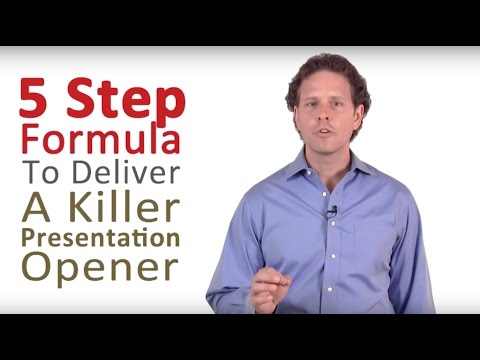विभिन्न मनोरंजन कार्यक्रमों, प्रश्नोत्तरी और बातचीत के दौरान, शैक्षिक प्रक्रिया के सभी चरणों में शैक्षिक क्षेत्र में कंप्यूटर प्रस्तुतियों का व्यापक रूप से उपयोग किया जाता है। वीडियो ट्यूटोरियल बनाते समय मीटिंग और रिपोर्ट के दौरान और प्रदर्शन सामग्री के रूप में भी उनका सफलतापूर्वक उपयोग किया जाता है।

प्रेजेंटेशन देना इतना मुश्किल नहीं है। लेकिन इससे पहले, इसके निर्माण के लिए बुनियादी सामग्री तैयार करना आवश्यक होगा: तस्वीरें, आरेख, आरेख, टेबल, चित्र, पाठ और, यदि आवश्यक हो, तो संगीत फ़ाइलें। आपको प्रोग्रामों, दस्तावेज़ों, साइटों की कार्यशील विंडो से स्क्रीनशॉट की भी आवश्यकता हो सकती है। उनके बारे में पहले से चिंता करें, काम की सुविधा के लिए, सब कुछ फ़ोल्डर्स में वितरित करें और सब कुछ तैयार होने के बाद ही एक प्रेजेंटेशन बनाना शुरू करें।
प्रस्तुति के लिए Microsoft PowerPoint
प्रस्तुतियों के लिए डिज़ाइन किए गए कार्यक्रमों की बड़ी संख्या के बावजूद, सबसे लोकप्रिय अभी भी Microsoft Office - Microsoft PowerPoint में शामिल अनुप्रयोग है। इसके कई फायदे हैं, जिनमें सादगी और कार्यक्षमता का पहला स्थान है। कार्यक्रम में युक्तियाँ और उपयोगकर्ता के अनुकूल इंटरफेस दोनों हैं।
प्रेजेंटेशन बनाना शुरू करने के लिए, अपने किसी फोल्डर में डेस्कटॉप या खाली जगह पर राइट-क्लिक करें और "क्रिएट" चुनें और फिर ड्रॉप-डाउन विंडो में "माइक्रोसॉफ्ट पॉवरपॉइंट प्रेजेंटेशन" पर क्लिक करें। फिर दस्तावेज़ खोलें और दाईं ओर टूलबार के बिल्कुल अंत में, प्रोजेक्ट में पर्याप्त संख्या में पृष्ठ जोड़ने के लिए "स्लाइड बनाएं" बटन पर क्लिक करें (आप उन्हें आवश्यकतानुसार बना सकते हैं)। यहां, प्रदान किए गए लेआउट का उपयोग करके, पृष्ठ पर टेक्स्ट और सामग्री के लेआउट का चयन करें।
कंस्ट्रक्टर सेक्शन में, एक पेज डिज़ाइन चुनें, रंग योजनाओं और एनीमेशन प्रभावों को अनुकूलित करें। फिर पन्ने भरना शुरू करें। चयनित क्षेत्र पर और किसी एक आइकन पर क्लिक करके, टेक्स्ट, चित्र, आरेख, क्लिप, ग्राफिक्स जोड़ें।
ऊपरी कार्य पैनल पर, आपको आवश्यक मेनू के अनुभागों का चयन करें: "सम्मिलित करें", "संपादित करें", "प्रारूप", "सेवा", "स्लाइड शो" - और आवश्यक क्रियाएं और संचालन करें। दस्तावेज़ को समय-समय पर सहेजना न भूलें ताकि गलत कार्रवाई या आकस्मिक कंप्यूटर विफलता के मामले में आप इसे खो न दें। अपनी प्रस्तुति समाप्त करने के बाद, निचले दाएं कोने में स्थित स्लाइड शो बटन पर क्लिक करें और अपने तैयार दस्तावेज़ का पूर्वावलोकन करें। यदि आवश्यक हो, उचित परिवर्तन करें और फ़ाइल को सहेजें।
प्रोशो के निर्माता
ProShow निर्माता एक और उपयोगी प्रस्तुति कार्यक्रम है। एप्लिकेशन चलाएँ। अपने प्रोजेक्ट में फ़ोटो, शैली, प्रभाव जोड़ें जो एक ही फ़ाइल में और सभी फ़ाइलों पर एक साथ लागू किए जा सकते हैं। आप मुख्य छवि, कैप्शन और संगीत में कितनी भी परतें जोड़ सकते हैं। कार्यक्रम काफी सुविधाजनक और उपयोग में आसान है, और इसकी मदद से बनाई गई प्रस्तुतियां उज्ज्वल और प्रभावी साबित होती हैं।